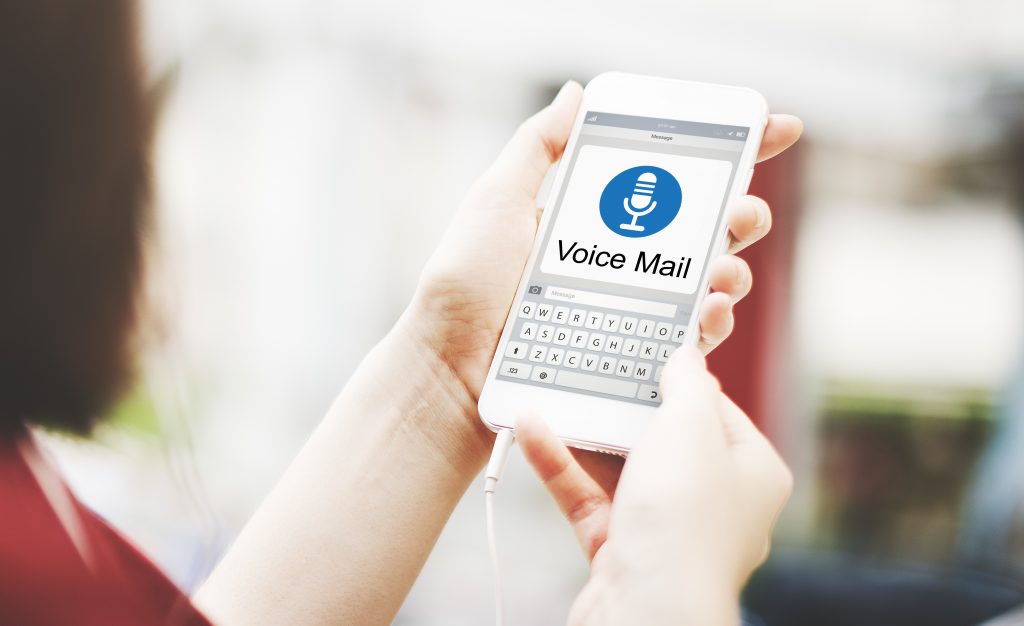まずは結論から、iPhoneの利用自体が久々なのと以前に使用していた時はデータ通信専用だったので気に留めたこともなかったのですが、iPhoneにはAndroidやガラケーにあるような無料で利用できる「留守番電話」、「伝言メモ」は存在しません。※ソフトバンク、ワイモバイル除く
そもそも他の通話アプリやメッセージが普及した今では留守電の必要性、需要があるのかは謎ですがiPhoneで留守番電話を設定する方法、またはその代替(同等)機能をアプリで設定する方法をご紹介したいと思います。
キャリアの留守番電話機能を利用する方法(有料)
まずはiPhoneの設定アプリから留守番電話を設定する通常の方法ですが、これが一番シンプルで簡単ではありますが前述の通りソフトバンク、ワイモバイル以外は有料になります。また、こちらは各キャリアのオプションサービスとなるため事前の申し込みが必要です。
| キャリア | 月額使用料 |
| ドコモ | 300円 |
| au | 300円*1 |
| ソフトバンク | 無料*2 |
| ワイモバイル | 無料*2 |
| BIGLOBE | 300円 |
*1 3Gは無料
*2 ソフトバンク、ワイモバイルは申し込み不要
格安SIM系はほとんど調べていませんが、概ね300円というところが多そうでした。また、BIGLOBEに関しては私が利用しているため記載いたしました。
安いとはいえ使うか使わないか微妙な機能に毎月支払うというのも悩ましいところですよね。
iPhoneの設定アプリから留守番電話サービスを開始する
事前の申し込みが完了しているようであれば、手順としては下記設定を行うことで留守番電話の設定が完了します。
※ドコモ「1411」、au「1417」、ソフトバンク「1416」とキャリアによって番号は異なります。
以上が有料で留守番電話を利用する設定です。
留守番電話っぽい機能をアプリで設定する(無料)
無料で留守電っぽい機能を利用したいという場合は、ちょっと面倒ですがキャリアの転送サービスとIP電話アプリをインストールすることで留守電っぽい機能をiPhoneへ設定することが可能です。
流れとしては以下のような感じだと思います。
090などの自分の番号宛ての着信を050へ転送、留守番電話へ録音された内容を登録したメールアドレスへ自動送信
自分で図解してこう思いました。「面倒だし、留守電使わなくて良いかな」と冒頭でも触れましたがLINEやSNSも発達してますし、この設定をするくらいなら緊急時用に災害ダイヤルの使い方を覚えておいた方がいいなと……。
ということで私は断念してしまいましたた、調べた情報をざっくり言うと『FUSION IP-Phone』という楽天系列の会社でIP電話アプリをリリースしているので『SMARTalk(スマート―ク)』というアプリを入れて設定しましょうねってことみたいです。
IP電話への転送設定はキャリア側で行うのでそこだけは注意が必要です。